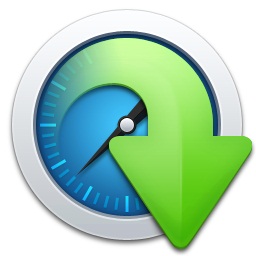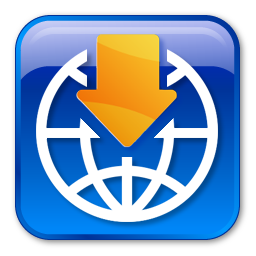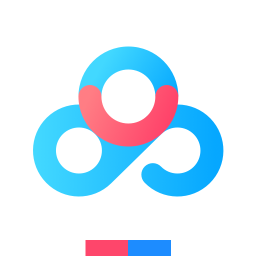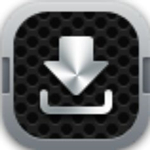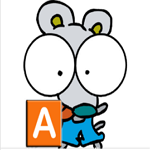硕鼠下载器官方版下载(flv视频下载) v0.4.8.1 最新版
免费软件- 软件大小:6.5M
- 软件语言:简体中文
- 更新时间: 2021-12-24
- 软件类型:国产软件
- 运行环境:win系统
- 软件等级 :
大雀下载地址
- 介绍说明
- 下载地址
- 相关推荐
硕鼠下载器是一款非常优秀的FLV视频下载工具。硕鼠视频下载器官方版软件小巧,功能齐全,下载速度快,并且支持多线程下载,智能选择地址,支持多个网站视频下载,非常好用。

无捆绑任何恶意软件,大家下载安装后可安心使用
硕鼠视频下载器界面简洁,功能智能分类,视频可转码
支持视频网站广泛,国内外主流网站FLV视频都可以

2、双击运行你的.exe文件,首先会看到选择安装语言,为了方便以后使用,这里我们选择”简体中文“就可以了,选择好语言后点击”OK“即可。

3、接着就会打开硕鼠视频下载器正式版的安装向导了,如下图所示,根据向导所示点击“下一步”继续;

4、阅读硕鼠许可证协议,仔细阅读完安装协议点击安装界面下方的“我接受”按钮继续安装;

5、然后选择安装位置,点击浏览在打开弹框中为硕鼠下载器软件选择一个合适的安装位置。(注意:硕鼠flv视频下载器程序设置默认安装在C盘,会占用部分电脑内存资源,可能会影响软件的使用或电脑运行速度等。为了避免这种情况发生,这里小编直接就给大家介绍的自定义安装方法,请大家根据指示操作即可。)路径选择设置完成后点击界面上的“安装”按钮继续下一步;


6、等待软件安装,硕鼠安装非常快,在安装过程中请大家耐心等待。你也可通过界面的进度条来查看软件安装进度,点击“下一步”继续;

7、最后安装完成后就会看到如下界面了,勾选“运行硕鼠0.4.8.1正式版”选项,点击“完成”按钮就可以立即体验硕鼠下载器啦~~~


2、将要下载的视频网址粘贴到搜索框里 并点击开始按钮


3、鼠标点击“用硕鼠下载该视频”

4、在新页面中点击“硕鼠专用链下载”

5、选择好储存位置后点击确定,即可下载该视频


首先在本网站下载硕鼠下载器,打开它,然后我们能见到左边有一个“视频网站”,点击它,如图。

这里我们以搜狐视频为例,这是硕鼠支持下载的一个视频网站。

然后我们输入自己想要的视频名称,再点击右边的像放大镜的小图标,也就是搜索。

这里先介绍下载单个视频的方法,我们点击选择自己想要下载的视频,播放视频。

复制所播放视频的网址,就是图中箭头所指的网址,复制后点击侧边栏的“ 常用功能”选项,再选择第一个“打开硕鼠Nano”。

这里我们先设置一下自动合并视频,也就是点开这里的更多设置,然后把“自动合并分段视频”、“合并后删除原文件”打勾就可以了。

在打开的页面中点击右上角的“新建下载任务”。然后把网址粘贴进去,再点击右边的“开始”按钮。


这里就可以选择“用硕鼠下载该视频”了,也可以先选择一下要下载高清、 超清、原画。

因为我们已经安装了硕鼠,可以直接点击上面这个“硕鼠专用链下载”,如果 还没有安装,可以点击下面的“获取临时下载器”下载。

在添加新任务的这个页面中,可以选择储存的位置,也可以进行设置,比如自动创建目录、用ID作文件名前缀等,选择完成后直接点击“确定”就可以了。

我们还可以批量下载一整部视频,其他的步骤都一样,在复制网址的时候,我们可以点击图中所示的这个链接,然后再把网址复制过去就可以了。


如果上面没有选择更多设置,那么下载完成后就是一些视频片段,我们可以 手动合并,下载安装“硕鼠合并”,然后把这些片段视频导入,再点击“开始合并”就可以了,可以在设置的时候选择合并完把原视频删除了。


1、安装好硕鼠软件之后,双击右键打开硕鼠,点击登录

2、用QQ登录硕鼠或者注册一下再登陆

3、登录之后点击“偏好设置”

4、设置好默认清晰度

5、点击“自动批量下载”

6、打开视频地址复制地址到图中位置,点击“开始解析”


7、依次按要求点击,到下图位置时,点击“全部开始”,这个时候视频就会自动下载

硕鼠视频格式转换,如何在硕鼠官网在线转换网络视频格式?
百度输入“硕鼠”,即可看到硕鼠官网的链接

点击进入硕鼠官网首页,可看到如下的输入框

在输入框内输入想要转换格式的网络视频地址,如“http://v.youku.com/v_show/id_XMTI4MDA4NTc1Mg==_ev_2.html”,并点击右边的“开始GO!”

然后网页跳转,你所想要转换的网络视频来自XX网,为了保护XX网站的合法权益,需要观看广告后才能下载,这时你只需在下面所提供的广告中选择一则观看即可

广告观看完,页面就会跳转到另一页,在红色加粗字体的“高清版解析”“超清版解析”“原画版解析”中选择一项

右击下面的链接,点击"目标另存为"或硕鼠来快速下载该视频

再在之后跳出的另存为框中的文件名一栏中,修改文件的格式扩展名,例如“mp4”"FLV"等等

最后点击保存,即可进入下载。
硕鼠下载器在W10系统总是崩溃怎么解决?
在Win10系统打开硕鼠软件,却遇到了“无法显示此页”、“已取消网页导航”的提示,无法正常使用软件,该怎么办呢?出现这样的问题我们可以通过下面方法来解决。

1、按下【Win键+R】组合键打开运行,输入:C:\Windows\System32\Drivers\etc 点击确定;

2、在“hosts”文件上单击右键,选择【打开方式】,然后使用“记事本”打开;

3、在最下面添加: 115.28.145.122 www.flvcd.com ;

4、点击“文件”-“保存”即可。

完成设置后即可正常使用硕鼠软件了!
flv视频怎么转换成mp4?
首先在本网站下载格式工厂中文版

如果你没有该转换软件的,你就根据材料提供的软件进行下载才可以看完本经验,下载好就打开他。

由于你是转MP4的,所以就在视频哪里打开【MP4】按钮便可,就如图所示。

打开后,再打开右上角的【添加文件】将FLV视频放进。

放入视频后,再打开正上方的【输出配置】,进去后设置视频、音频的码率值,将他们设置成最大的,就如图2标出的。


设置完毕就点击确定出来,返回软件主界面后,再点击正上方的【开始】按钮开始转换视频。

等一会之后视频转换进度就会更新了,视频越大需要的时间也就越多了。

等转弯完毕后,再点击打开左上角的【输出文件夹】便可看见转换成MP4的视频了。如图所示。


2、增加分组模式显示界面
3、优化了硕鼠浏览器提取本页下载地址功能
4、修正了代理设置后需要重启的BUG
5、修正垃圾箱恢复任务的顺序错乱问题
6、Touch加入删除功能(仅WIN7,WIN8)

【硕鼠下载器软件特色】
硕鼠视频下载器软件小巧,功能齐全,下载速度快无捆绑任何恶意软件,大家下载安装后可安心使用
硕鼠视频下载器界面简洁,功能智能分类,视频可转码
支持视频网站广泛,国内外主流网站FLV视频都可以
【硕鼠下载器安装步骤】
硕鼠下载器怎么安装?
1、在本站下载硕鼠视频下载器软件包,下载之后你会看到一个.exe执行文件,如下图所示:
2、双击运行你的.exe文件,首先会看到选择安装语言,为了方便以后使用,这里我们选择”简体中文“就可以了,选择好语言后点击”OK“即可。

3、接着就会打开硕鼠视频下载器正式版的安装向导了,如下图所示,根据向导所示点击“下一步”继续;

4、阅读硕鼠许可证协议,仔细阅读完安装协议点击安装界面下方的“我接受”按钮继续安装;

5、然后选择安装位置,点击浏览在打开弹框中为硕鼠下载器软件选择一个合适的安装位置。(注意:硕鼠flv视频下载器程序设置默认安装在C盘,会占用部分电脑内存资源,可能会影响软件的使用或电脑运行速度等。为了避免这种情况发生,这里小编直接就给大家介绍的自定义安装方法,请大家根据指示操作即可。)路径选择设置完成后点击界面上的“安装”按钮继续下一步;


6、等待软件安装,硕鼠安装非常快,在安装过程中请大家耐心等待。你也可通过界面的进度条来查看软件安装进度,点击“下一步”继续;

7、最后安装完成后就会看到如下界面了,勾选“运行硕鼠0.4.8.1正式版”选项,点击“完成”按钮就可以立即体验硕鼠下载器啦~~~

【硕鼠下载器使用教程】
如何使用硕鼠搜索下载视频资源?
1、打开硕鼠视频下载器
2、将要下载的视频网址粘贴到搜索框里 并点击开始按钮


3、鼠标点击“用硕鼠下载该视频”

4、在新页面中点击“硕鼠专用链下载”

5、选择好储存位置后点击确定,即可下载该视频


【使用技巧】
硕鼠怎么下载网页视频?首先在本网站下载硕鼠下载器,打开它,然后我们能见到左边有一个“视频网站”,点击它,如图。

这里我们以搜狐视频为例,这是硕鼠支持下载的一个视频网站。

然后我们输入自己想要的视频名称,再点击右边的像放大镜的小图标,也就是搜索。

这里先介绍下载单个视频的方法,我们点击选择自己想要下载的视频,播放视频。

复制所播放视频的网址,就是图中箭头所指的网址,复制后点击侧边栏的“ 常用功能”选项,再选择第一个“打开硕鼠Nano”。

这里我们先设置一下自动合并视频,也就是点开这里的更多设置,然后把“自动合并分段视频”、“合并后删除原文件”打勾就可以了。

在打开的页面中点击右上角的“新建下载任务”。然后把网址粘贴进去,再点击右边的“开始”按钮。


这里就可以选择“用硕鼠下载该视频”了,也可以先选择一下要下载高清、 超清、原画。

因为我们已经安装了硕鼠,可以直接点击上面这个“硕鼠专用链下载”,如果 还没有安装,可以点击下面的“获取临时下载器”下载。

在添加新任务的这个页面中,可以选择储存的位置,也可以进行设置,比如自动创建目录、用ID作文件名前缀等,选择完成后直接点击“确定”就可以了。

我们还可以批量下载一整部视频,其他的步骤都一样,在复制网址的时候,我们可以点击图中所示的这个链接,然后再把网址复制过去就可以了。


如果上面没有选择更多设置,那么下载完成后就是一些视频片段,我们可以 手动合并,下载安装“硕鼠合并”,然后把这些片段视频导入,再点击“开始合并”就可以了,可以在设置的时候选择合并完把原视频删除了。


【常见问题】
硕鼠视频下载器如何批量下载视频?1、安装好硕鼠软件之后,双击右键打开硕鼠,点击登录

2、用QQ登录硕鼠或者注册一下再登陆

3、登录之后点击“偏好设置”

4、设置好默认清晰度

5、点击“自动批量下载”

6、打开视频地址复制地址到图中位置,点击“开始解析”


7、依次按要求点击,到下图位置时,点击“全部开始”,这个时候视频就会自动下载

硕鼠视频格式转换,如何在硕鼠官网在线转换网络视频格式?
百度输入“硕鼠”,即可看到硕鼠官网的链接

点击进入硕鼠官网首页,可看到如下的输入框

在输入框内输入想要转换格式的网络视频地址,如“http://v.youku.com/v_show/id_XMTI4MDA4NTc1Mg==_ev_2.html”,并点击右边的“开始GO!”

然后网页跳转,你所想要转换的网络视频来自XX网,为了保护XX网站的合法权益,需要观看广告后才能下载,这时你只需在下面所提供的广告中选择一则观看即可

广告观看完,页面就会跳转到另一页,在红色加粗字体的“高清版解析”“超清版解析”“原画版解析”中选择一项

右击下面的链接,点击"目标另存为"或硕鼠来快速下载该视频

再在之后跳出的另存为框中的文件名一栏中,修改文件的格式扩展名,例如“mp4”"FLV"等等

最后点击保存,即可进入下载。
硕鼠下载器在W10系统总是崩溃怎么解决?
在Win10系统打开硕鼠软件,却遇到了“无法显示此页”、“已取消网页导航”的提示,无法正常使用软件,该怎么办呢?出现这样的问题我们可以通过下面方法来解决。

1、按下【Win键+R】组合键打开运行,输入:C:\Windows\System32\Drivers\etc 点击确定;

2、在“hosts”文件上单击右键,选择【打开方式】,然后使用“记事本”打开;

3、在最下面添加: 115.28.145.122 www.flvcd.com ;

4、点击“文件”-“保存”即可。

完成设置后即可正常使用硕鼠软件了!
flv视频怎么转换成mp4?
首先在本网站下载格式工厂中文版

如果你没有该转换软件的,你就根据材料提供的软件进行下载才可以看完本经验,下载好就打开他。

由于你是转MP4的,所以就在视频哪里打开【MP4】按钮便可,就如图所示。

打开后,再打开右上角的【添加文件】将FLV视频放进。

放入视频后,再打开正上方的【输出配置】,进去后设置视频、音频的码率值,将他们设置成最大的,就如图2标出的。


设置完毕就点击确定出来,返回软件主界面后,再点击正上方的【开始】按钮开始转换视频。

等一会之后视频转换进度就会更新了,视频越大需要的时间也就越多了。

等转弯完毕后,再点击打开左上角的【输出文件夹】便可看见转换成MP4的视频了。如图所示。


【硕鼠下载器更新日志】
1、新版硕鼠下载器提高合并成功率2、增加分组模式显示界面
3、优化了硕鼠浏览器提取本页下载地址功能
4、修正了代理设置后需要重启的BUG
5、修正垃圾箱恢复任务的顺序错乱问题
6、Touch加入删除功能(仅WIN7,WIN8)
下载地址
- PC版
- 电信高速下载
- 联通高速下载
- 广东电信下载
- 山东电信下载
默认解压密码:www.daque.cn
如需解压,请在本站下载飞压软件进行解压!